雨林木风Win8.1关闭microsoft office 2013上载中心的技巧
雨林木风Win8.1关闭microsoft office 2013上载中心的技巧由系统天地率先分享!
雨林木风Win8.1系统下有很多的用户是在安装使用offic 2013办公软件,其实OFFICE 2013软件和之前的OFFICE 2003/2007这些还有一些区别的,在功能上变化较大,并且还具备上载中心,在日常的操作中不可以通过点击关闭按钮将它关闭,这个令人心烦,在win8系统下的任务栏中显示它的图标,在上载中心设置中虽然可以将它设置隐藏,但没有真正关闭它,怎么才能真正的关闭呢?下面我们一起来看看详细教程
Win8系统下安装Microsoft Office 2013的时候,同时安装了Microsoft Office 2013的上载中心,这个上载中心其实也是一个备份文件的工具,怕文件泄密或者不喜欢这个备份工具的可以将其彻底关掉。
具体步骤如下:
1、Microsoft Office上载中心,不可以通过点击关闭按钮将它关闭,这个令人心烦,在任务栏中显示它的图标,在上载中心设置中虽然可以将它设置隐藏,但没有真正关闭它。要想真正关闭上载中心,可以将其删除,下面就来介绍一下怎么去除Microsoft Office 2013上载中心。点击电脑任务栏中的开始
2、在搜索程序和文件 ;框中输入 计划 ;,
3、双击程序 ;下的任务计划程序 ;
4、双击任务计划程序库 ;
5、右键点击MicrosoftOffice 15 Sync Maintenance ;
6、选择删除 ;
7、选择是(Y),看看问题是否解决。
以上内容就是在雨林木风windows8.1专业版系统下关闭microsoft office 2013上载中心的具体技巧。更多win8系统教程请继续关注系统天地!
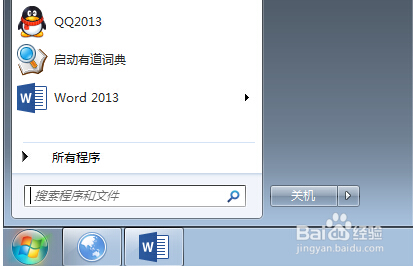
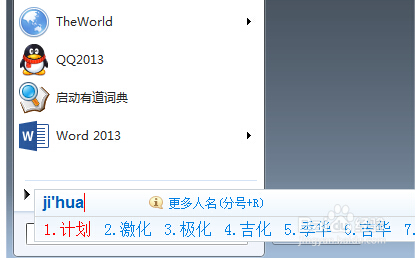
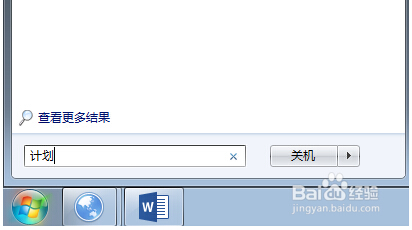
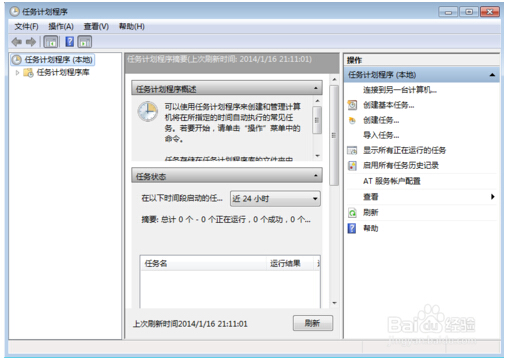
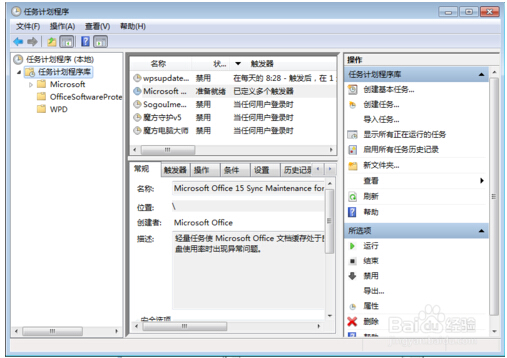

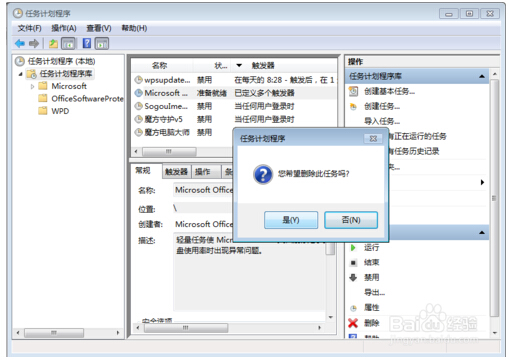









 苏公网安备32032202000432
苏公网安备32032202000432